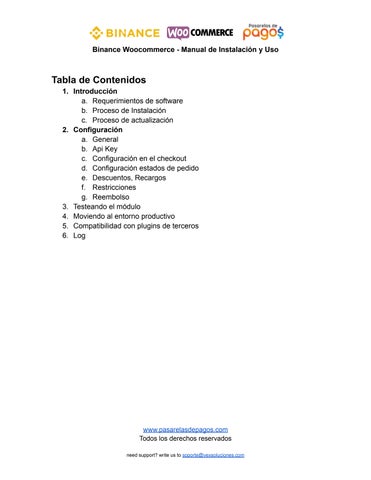Tabla de Contenidos
1. Introducción
a. Requerimientos de software
b. Proceso de Instalación
c. Proceso de actualización
2. Configuración
a. General
b. Api Key
c. Configuración en el checkout
d. Configuración estados de pedido
e. Descuentos, Recargos
f. Restricciones
g. Reembolso
3. Testeando el módulo
4. Moviendo al entorno productivo
5. Compatibilidad con plugins de terceros
6. Log
wwwpasarelasdepagos com Todos los derechos reservados
need support? write us to soporte@vexsoluciones com



1 - Introducción
El presente documento se expide con la intención de dejar clara las condiciones de instalación y uso del módulo de Woocommerce Binance para su implementación exitosa en cualquier tienda de Woocommerce.
1.1 Requerimientos de Software
● Woocommerce 8.x ó superior
● Binance Pay Woocommerce
● Cuenta Binance Pay
1.2 Proceso de Instalación
Desde el panel de administración -> Plugins podrá subir el plugin de Binance Pay, una vez subido y activado ingresa la licencia. Con la licencia ya validada, podrás ver el panel de configuración del plugin.
1.3 Proceso de Actualización
Cuando hay una nueva actualización en el panel administrador saldrá una notificación para que pueda actualizar la nueva versión con un click siempre
wwwpasarelasdepagos com Todos los derechos reservados
need support? write us to soporte@vexsoluciones com



2 - Configuración
2.a General
Desde el panel de configuración podrá modificar los valores del plugin para su correcto funcionamiento.
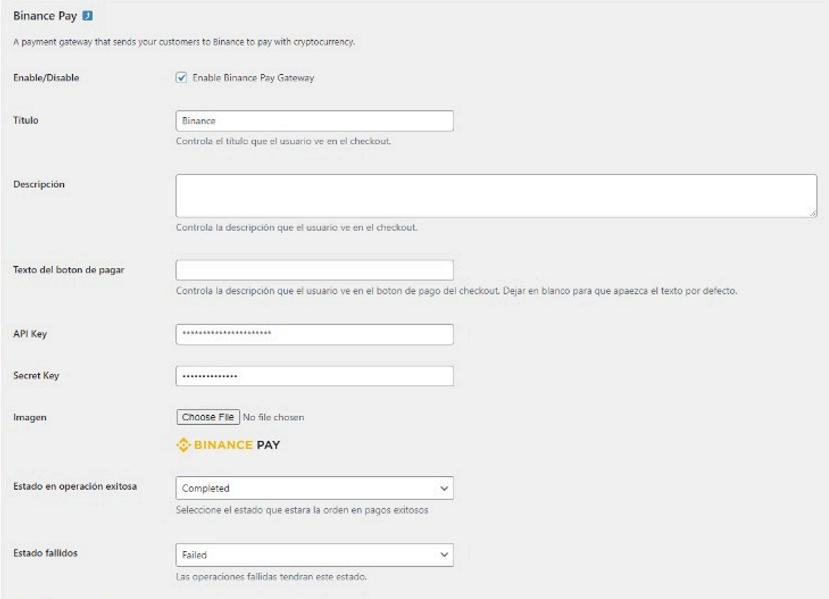
wwwpasarelasdepagos com Todos los derechos reservados
need support? write us to soporte@vexsoluciones com



Binance Woocommerce - Manual de Instalación y Uso

wwwpasarelasdepagos com Todos los derechos reservados
need support? write us to soporte@vexsoluciones com



Binance Woocommerce
Manual de Instalación y Uso
2.b Api Key
Debe generar un Api Key desde su cuenta Merchant en Binance https://merchant.binance.com/en para poder configurarlo y usarlo dentro de su tienda online Woocomerce.
Ir al menu API, luego hacer click en el boton “Generate API Key”

se levantará un modal donde debe completar la información
wwwpasarelasdepagos com Todos los derechos reservados
need support? write us to soporte@vexsoluciones com



Binance Woocommerce - Manual de Instalación y Uso

Puedes configurar las restricciones para mejorar la seguridad
wwwpasarelasdepagos com Todos los derechos reservados
need support? write us to soporte@vexsoluciones com



Binance
Woocommerce
- Manual de Instalación y Uso

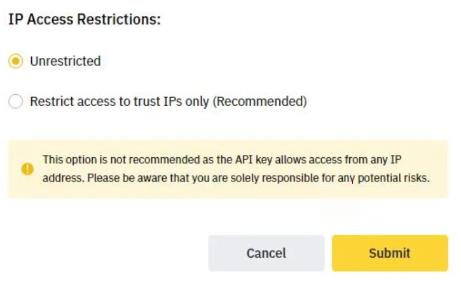
wwwpasarelasdepagos com Todos los derechos reservados
need support? write us to soporte@vexsoluciones com



Binance Woocommerce - Manual de Instalación y Uso
Una vez creado el api aparecerá en el panel API Key y Secret Key

Estos campos deben ser agregados dentro del plugin de Binance en el admin de Woocommerce.

2.c - Configuración en el checkout
Puedes modificar el título, descripción y logo que saldrá en el checkout
wwwpasarelasdepagos com Todos los derechos reservados
need support? write us to soporte@vexsoluciones com



Binance Woocommerce - Manual de Instalación y Uso
También es posible modificar el nombre del botón de pago en el checkout.


wwwpasarelasdepagos com Todos los derechos reservados
need support? write us to soporte@vexsoluciones com



2.d - Configuración de estados de pedido
Puede cambiar el estado de un pedido de acuerdo si el pago ha sido exitoso o fallido usando Binance Pay
1) Estado de pago exitoso: es el estado que se elige cuando un pago ha sido procesado correctamente.
2) Estado de pago fallido: es el estado que se configura cuando hay un error en el procesamiento del pago, o allá un error en dicho proceso.

2.e - Descuentos y Recargos
Puede cambiar el estado de un pedido de acuerdo si el pago ha sido exitoso o fallido usando Binance Pay
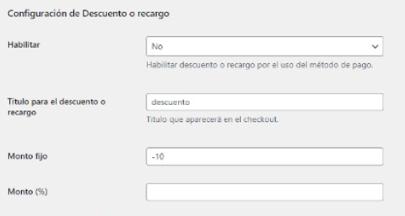
wwwpasarelasdepagos com Todos los derechos reservados
need support? write us to soporte@vexsoluciones com



Binance Woocommerce
Manual de Instalación y Uso
Al habilitar la opción podrá configurar un descuento o recargo al total del pedido cuando elijan como método de pago Binance
En título o label saldrá el título del concepto que figura en el checkout
Puede colocar un monto fijo y un porcentaje , puede usar ambas opciones al mismo tiempo o una de ambas
2.f - Restricciones
Puede aplicar reglas y restricciones al plugin para poder poder ajustarlo al modelo de su negocio.

Monto Mínimo y máximo: La pasarela de pago estará disponible solo si el valor total del producto está dentro de este rango, por ejemplo si el mínimo es 10 y el máximo 1000, la opción de pagar con Binance sólo estará disponible para pedidos
wwwpasarelasdepagos com Todos los derechos reservados
need support? write us to soporte@vexsoluciones com



Binance Woocommerce
en ese rango, si el pedido es 1001 o menos de 10 entonces no aparecerá la opción en el checkout.
Excluir Categorías: Le permite excluir categorías y productos dentro para que no puedan ser pagados con Binance desde la web.
Incluir solo en algunas Categorías: Le permite definir en qué categorías de productos permitirá pagar con Binance desde la web.
Excluir Productos: Puede definir qué productos no se podrán pagar con Binance.
Incluir solo para estos productos: Puede aceptar pagos con Binance solo para algunos productos específicos.
2.f - Reembolso
Desde el detalle del pedido en el admin se puede realizar el reembolso parcial o completo del pedido.
wwwpasarelasdepagos com Todos los derechos reservados
need support? write us to soporte@vexsoluciones com



3 - Testeando módulo
Configura el plugin con los keys de prueba, luego ve al checkout y haz una compra utilizando Binance como método de pago, selecciona la criptomoneda que usarás y dale a pagar, el pago se validará automáticamente basado en la respuesta del servidor de Binance.

El usuario es redirigido a la página de Binance para acabar el pago de forma 100% segura.
wwwpasarelasdepagos com Todos los derechos reservados
need support? write us to soporte@vexsoluciones com



Binance Woocommerce - Manual de Instalación y Uso
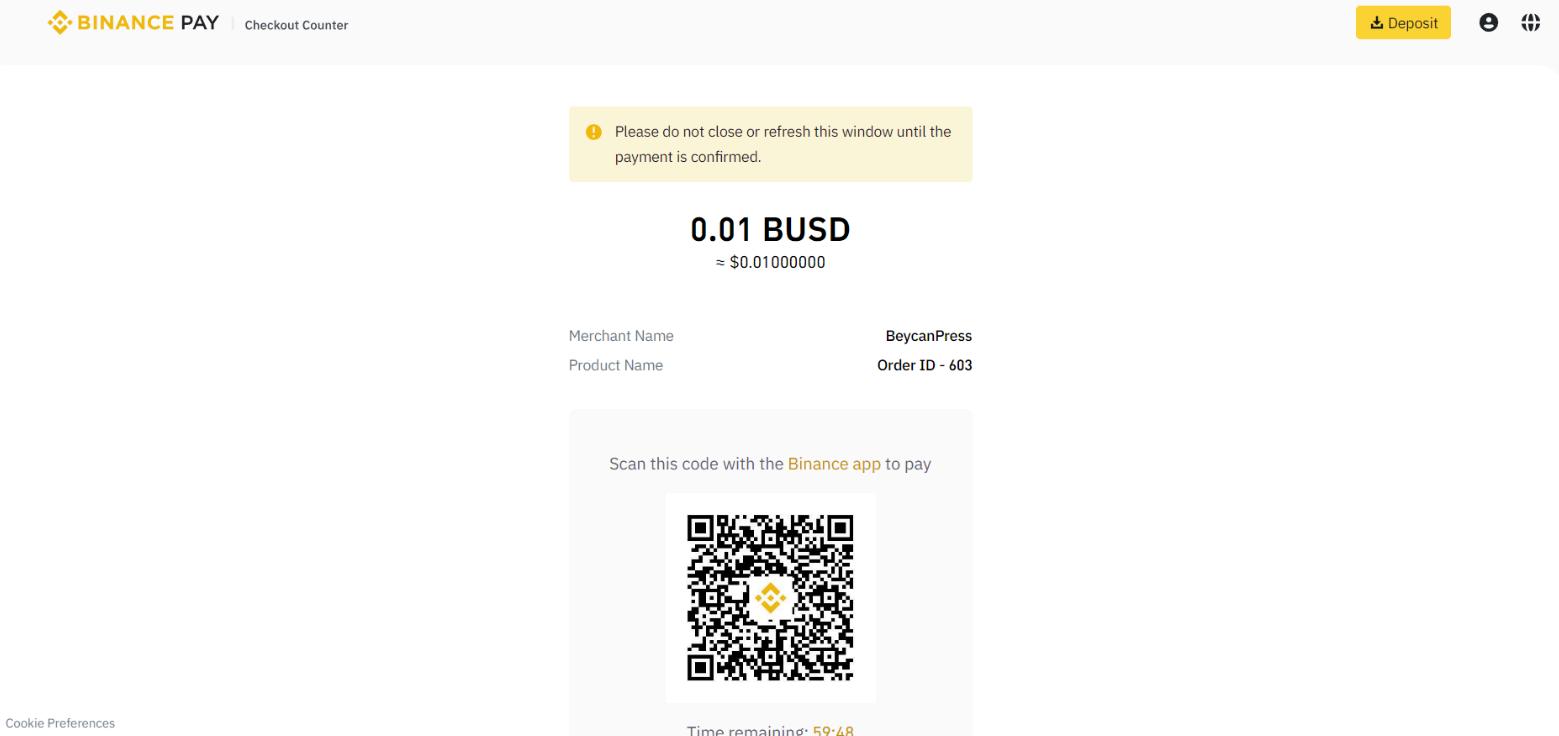

El usuario es redirigido a la página de Binance para acabar el pago de forma 100% segura
wwwpasarelasdepagos com
Todos los derechos reservados
need support? write us to soporte@vexsoluciones com



Binance Woocommerce - Manual de Instalación y Uso

Cuando el usuario termina de pagar en Binance, regresará al ecommerce para ver los detalles del pedido

El usuario es redirigido a la página de Binance para acabar el pago de forma 100% segura
wwwpasarelasdepagos com
Todos los derechos reservados
need support? write us to soporte@vexsoluciones com




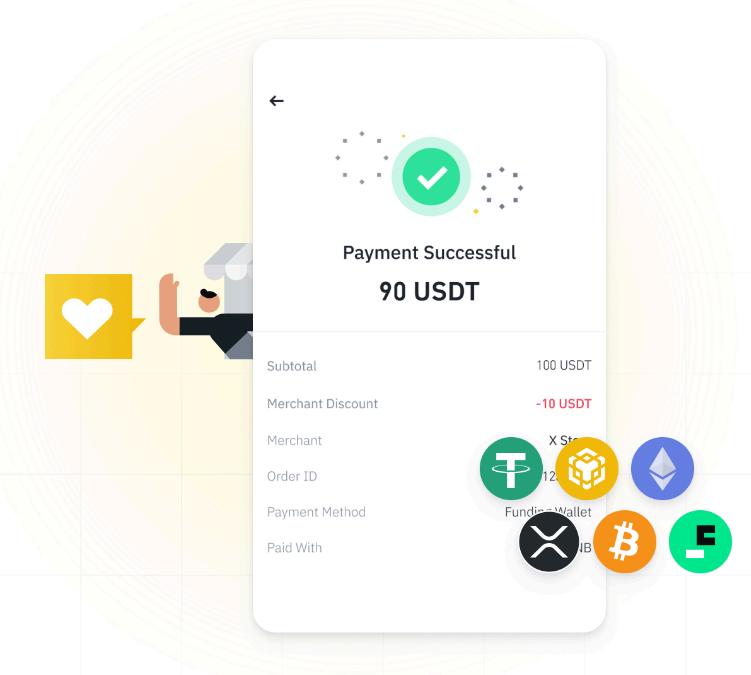
Consideraciones del servidor

Verifique la IP de alojamiento: asegúrese de que su servidor de alojamiento no esté ubicado en ubicaciones restringidas: Canadá, Malasia, Países Bajos, Estados Unidos. Cambie la ubicación de su servidor si es necesario para evitar errores de pago ya que en estos países no está permitido.
4 - Pasando Módulo a Producción
Para pasar Binance a producción debe usar el API Key y Secret Key en modo producción y agregarlo en el panel de configuración del plugin en Woocommerce.
wwwpasarelasdepagos com Todos los derechos reservados
need support? write us to soporte@vexsoluciones com




Desde el panel de Vendedor de Binance https://merchant binance com/en podrás entrar al apartado de API y copiar el api key y secret key para pegarlo en la configuración del plugin en Woocommerce

En el panel de configuración del plugin se debe de pegar esos valores copias de Binance para entrar a producción
5 - Compatibilidad Plugins de Terceros
El plugin funciona en una instalación por defecto de Woocommerce 8.x en adelante.
Si usan algún plugin de caché se recomienda testear el plugin con el caché deshabilitado.
Si existe algún problema de compatibilidad, intenta desactivar cada plugin hasta encontrar el problema y resolverlo.
Implementamos versiones compatibles con módulos de Marketplaces como: Ja Marketplace, Knowband Multivendor Marketplace, Advanced Multi Vendor Marketplace. Si deseas hacer integraciones a medida escríbenos a ventas@vexsoluciones.com
6 - Log
wwwpasarelasdepagos com Todos los derechos reservados
need support? write us to soporte@vexsoluciones com



Binance Woocommerce - Manual de Instalación y Uso
Todos los registros de eventos del plugin se guardan en el log de Woocommerce.
wwwpasarelasdepagos com Todos los derechos reservados
need support? write us to soporte@vexsoluciones com